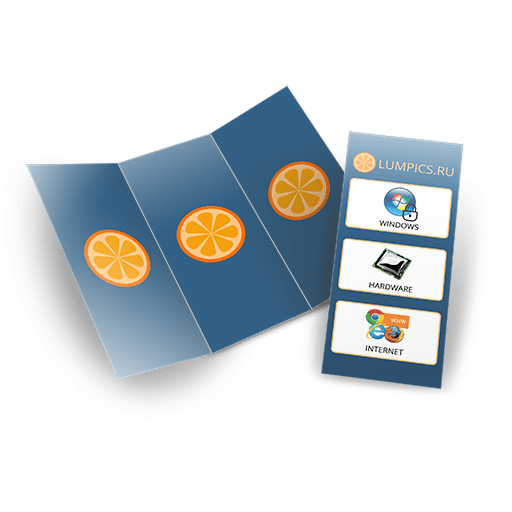Зміст

У деяких випадках, при обробці картинок в Фотошопі, ми можемо отримати абсолютно огидні «драбинки» з пікселів по контуру об'єкта. Найчастіше це трапляється при сильному збільшенні, або вирізанні елементів малого розміру.
У цьому уроці обговоримо кілька способів, як прибрати пікселі в Фотошопі.
Згладжування пікселів
Отже, як ми вже говорили вище, існує три різні варіанти згладжування пікселів. У першому випадку це буде одна цікава» розумна " функція, у другому – інструмент під назвою»палець" , а в третьому – «Перо» .
Проводити експерименти ми будемо ось над таким забавним персонажем з минулого:

Після збільшення отримуємо відмінний исходник для тренувань:

Спосіб 1: функція " уточнити край»
Для використання даної функції спочатку потрібно виділити персонажа. У нашому випадку відмінно підійде»Швидке виділення" .
- Беремо інструмент.
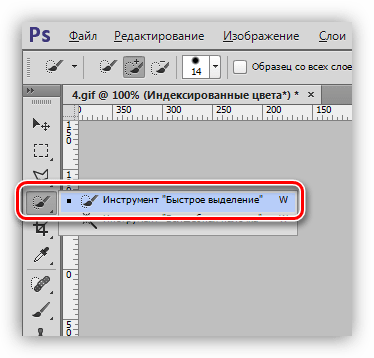
- Виділяємо Мерліна. Для зручності можна збільшити масштаб за допомогою клавіш CTRL і +
.
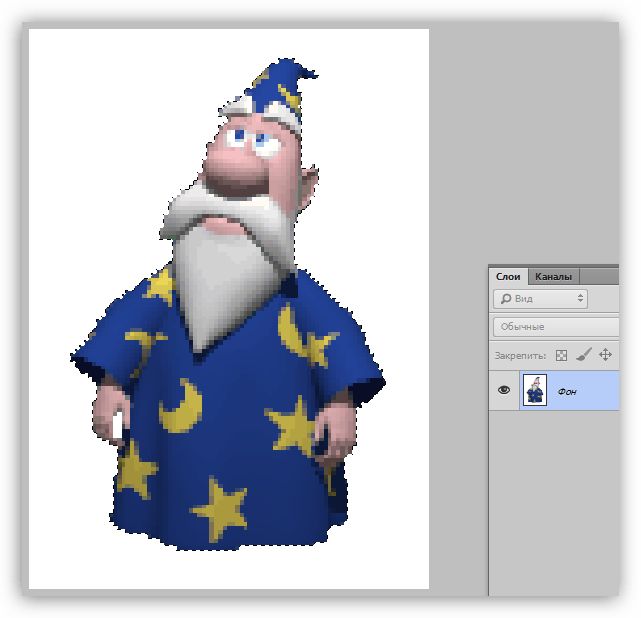
- Шукаємо кнопку з написом " уточнити край»
у верхній частині інтерфейсу.

- Після натискання відкриється вікно налаштувань, в якому в першу чергу необхідно виставити зручний вид:
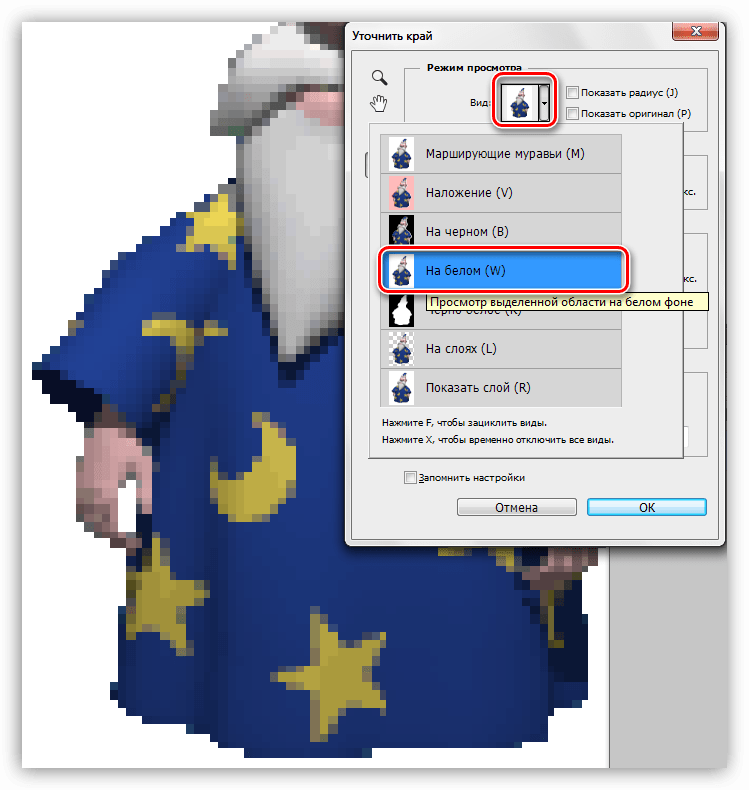
В даному випадку буде зручніше переглядати результати на білому тлі – так ми відразу можемо бачити, як буде виглядати кінцеве зображення.
- Налаштовуємо наступні параметри:
- Радіус має бути приблизно рівним 1 ;
- Параметр " згладити» &8212; 60 одиниць;
- Контраст піднімаємо до 40 – 50% ;
- Зміщуємо край ліворуч на 50 – 60% .
Наведені вище значення підходять лише для цього конкретного зображення. У Вашому випадку вони можуть бути іншими.
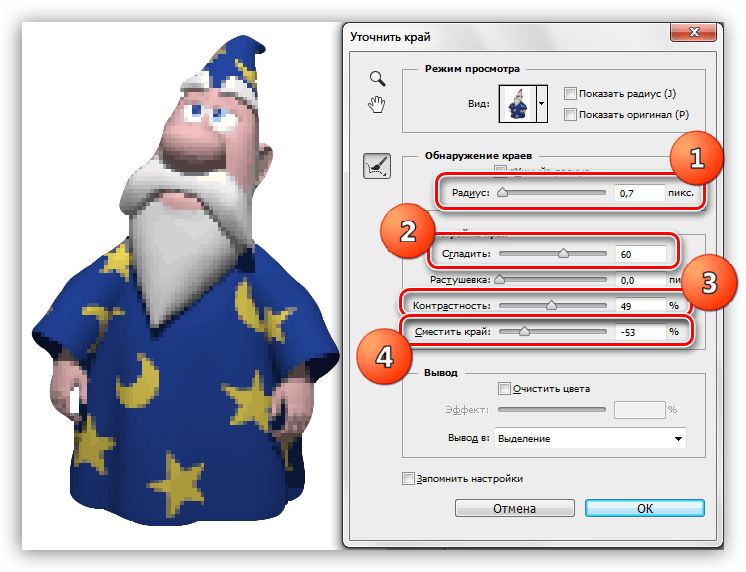
- В нижній частині вікна, в випадаючому списку, вибираємо висновок на новий шар з шаром-маскою
, і натискаємо
OK
, застосовуючи параметри функції.
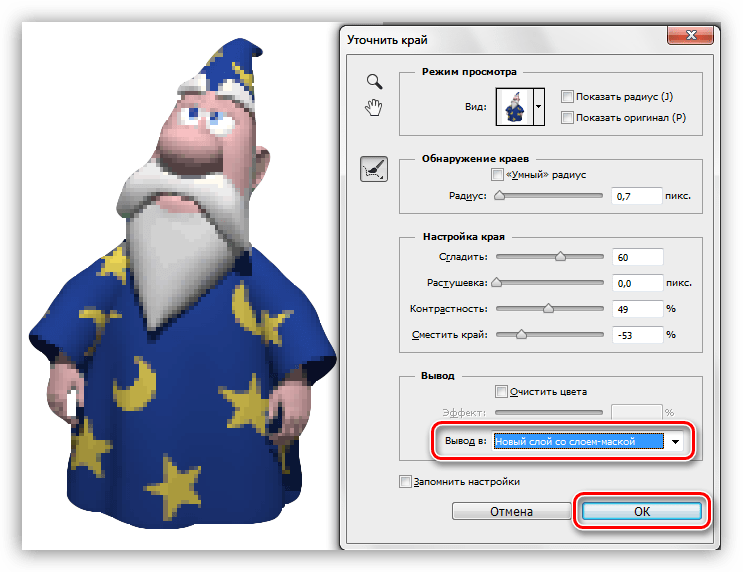
- Результатом всіх дій буде ось таке згладжування (шар з білою заливкою був створений вручну, для наочності):
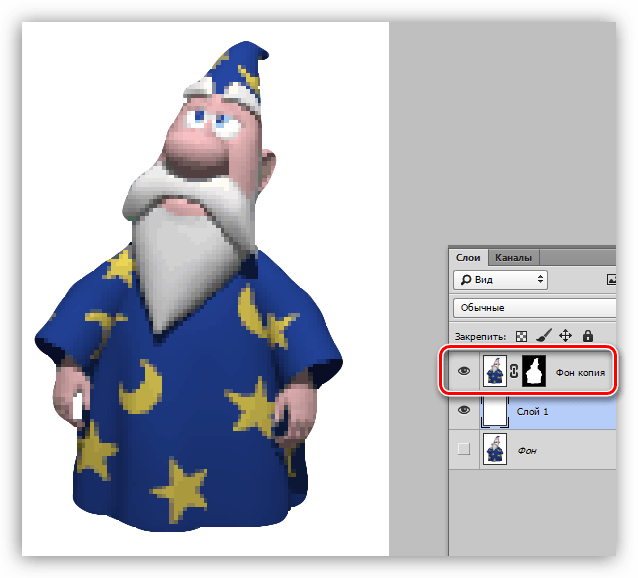
Даний приклад добре підходить для видалення пікселів з контурів зображення, але на інших ділянках вони залишилися.
Спосіб 2: Інструмент»палець"
Попрацюємо з результатами, отриманими раніше.
- Створимо копію всіх видимих шарів в палітрі поєднанням клавіш CTRL+ALT+SHIFT+E
. Активованим при цьому повинен бути самий верхній шар.

- Вибираємо»палець"
на лівій панелі.
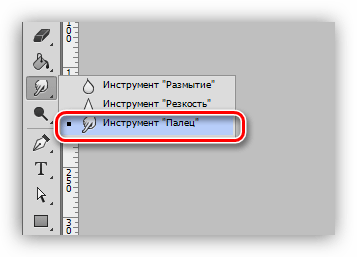
- Налаштування залишаємо без змін, розмір можна змінювати квадратними дужками.
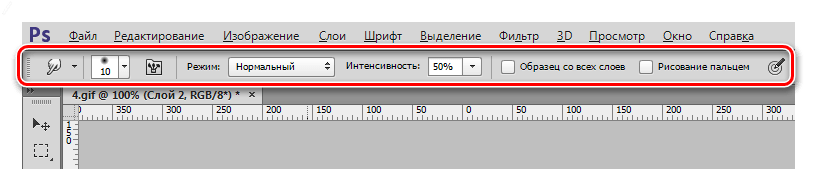
- Акуратно, без різких рухів, проходимся по контуру обраної ділянки (зірки). "Розтягувати" можна не тільки сам об'єкт, але і фоновий колір.
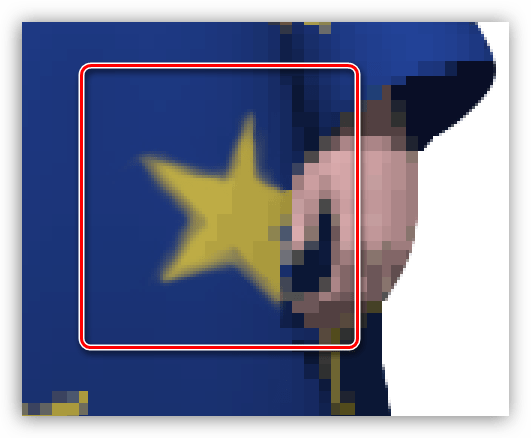
При масштабі 100% результат виглядає цілком гідно:
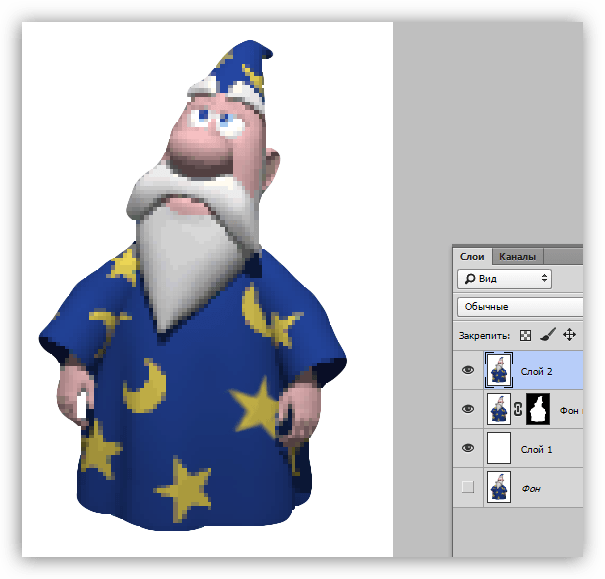
Варто зауважити, що робота»Пальцем" досить копітка, а сам інструмент не відрізняється великою точністю, тому спосіб підходить для невеликих зображень.
Спосіб 3: "Перо»
Про інструмент «Перо» на нашому сайті є непоганий урок.
Урок: інструмент Перо в Фотошопі-теорія і практика
Перо застосовується при необхідності точної обведення зайвих пікселів. Зробити це можна як на всьому протязі контуру, так і на його ділянці.
- Активуємо «Перо»
.
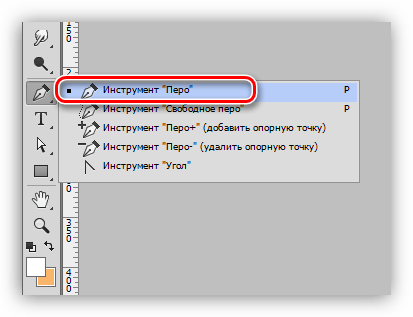
- Читаємо урок, і обводимо потрібну ділянку зображення.
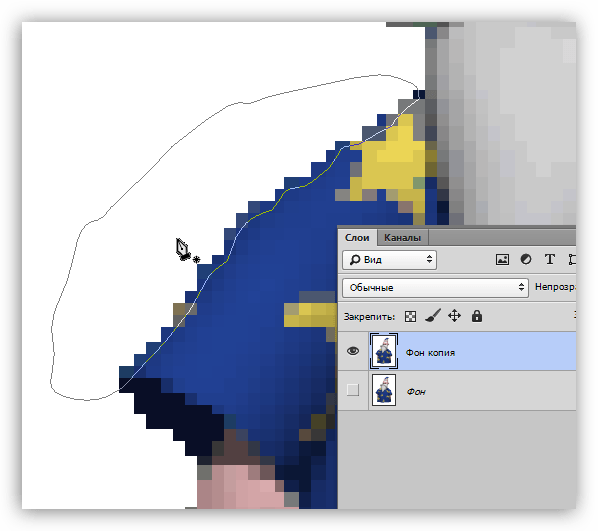
- Натискаємо ПКМ
в будь-якому місці полотна, і вибираємо пункт
" утворити виділену область»
.
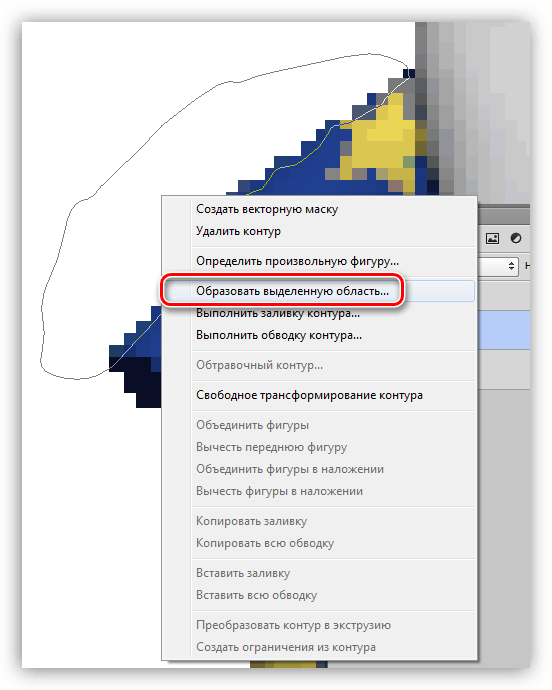
- Після того, як з'являться "марширують мурахи" , просто видаляємо непотрібний ділянку з» поганими " пікселями клавішею DELETE
. У тому випадку, якщо був обведений весь об'єкт, то виділення необхідно буде інвертувати (
CTRL+SHIFT+I
).
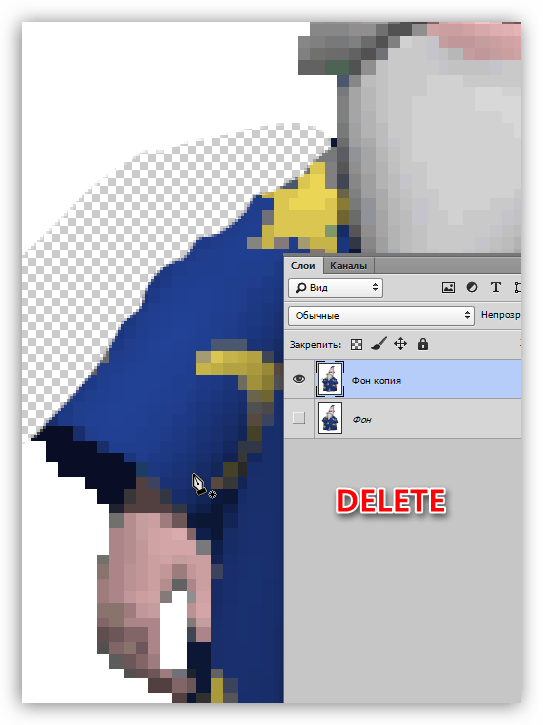
Це були три цілком доступних і нескладних способу згладжування піксельних драбинок в Фотошопі. Всі варіанти мають право на існування, так як використовуються в різних ситуаціях.